2025-08-28 10:05:01
obs studio是一款强大的开源直播软件,编码器的正确设置对于直播的质量至关重要。下面就为大家详细介绍如何设置编码器。
打开设置界面
首先,打开obs studio,点击界面右下角的“设置”按钮,进入设置窗口。
选择编码器
在设置窗口中,找到“输出”选项卡,然后在“编码器”下拉菜单中选择你需要的编码器类型。常见的有x264、nvenc(nvidia显卡专用)等。
x264编码器设置
如果选择x264编码器,有多个参数需要调整。
- 速率控制:一般选择“crf”模式,它能在保证一定画质的同时灵活控制码率。crf值越低画质越高,但文件越大,通常可设置在18 - 28之间。
- 预设:根据电脑性能选择,如“medium”(中等)或“slow”(慢),慢预设能获得更好的画质,但对性能要求更高。
- 关键帧间隔:可适当调整,比如设置为2秒左右,能保证直播画面的连贯性。
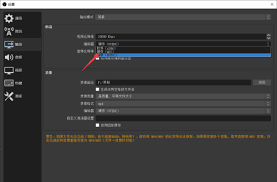
nvenc编码器设置(nvidia显卡用户)
对于有nvidia显卡的用户,nvenc编码器能利用显卡加速,提高编码效率。
- 码率控制:可选择“cbr”(固定码率)或“vbr”(可变码率)。一般直播选择vbr即可,它会根据画面复杂度自动调整码率。
- 质量预设:根据显卡性能选择,如“hq”(高质量)等。
其他参数
除了编码器设置,还需关注一些其他参数。
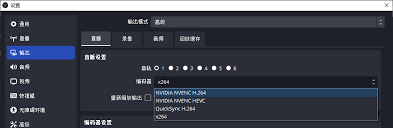
- 分辨率:设置为直播平台要求的分辨率,常见的有720p、1080p等。
- 帧率:一般设置为30fps或60fps,保证画面流畅。
测试与优化
设置完成后,点击“应用”或“确定”保存设置。然后进行直播测试,观察画面质量和码率情况。如果出现卡顿或画质不佳,可返回设置界面微调参数,直到达到满意的直播效果。
通过正确设置编码器,能让你的obs studio直播更加流畅、画质更出色,吸引更多观众。快来动手试试吧!